
NộI Dung
Điều gì sẽ xảy ra nếu máy tính xách tay, máy tính để bàn và iPad của bạn có thể được liên kết với nhau? Điều gì xảy ra nếu những thứ bạn quan tâm nhất có thể tự động xuất hiện trên tất cả các thiết bị của bạn? Điều gì sẽ xảy ra nếu bạn mất mọi thiết bị mà bạn sở hữu và cần thiết để khởi động lại? Những câu hỏi như thế này mà Microsoft hy vọng các ứng dụng và dịch vụ lưu trữ đám mây OneDrive của mình sẽ giúp trả lời.
OneDrive đã xuất hiện trong một số hình thức trong nhiều năm. Nó có tên khác nhau, đầu tiên là Windows Live Folders, sau đó là SkyDrive. Bỏ qua các quy ước đặt tên đáng ngờ, Microsoft đã tập trung vào ba kịch bản ngay từ đầu. OneDrive được thiết kế để cho phép bạn lưu trữ những thứ mà bạn quan tâm ở đâu đó ngoài thiết bị của bạn. Thứ hai, OneDrive được thiết kế để cho phép bạn chia sẻ các tệp đó trên điện thoại, máy tính bảng, PC hoặc web. Cuối cùng, OneDrive là để di chuyển các tệp của bạn từ PC sang PC mà không cần phương tiện vật lý.

Việc triển khai OneDrive trên Windows 10 giúp cho việc đi lại dễ dàng hơn bao giờ hết. Bất cứ điều gì bạn thả trong thư mục OneDrive đều được tải lên máy chủ Microsoft. Mỗi người cung cấp ứng dụng OneDrive với Tài khoản Microsoft sẽ nhận được 5 GB dung lượng lưu trữ trực tuyến. Có nghĩa là, bạn sẽ hoàn toàn thấy mình cần nhiều hơn vào một lúc nào đó.
Đọc: Đánh giá Microsoft OneDrive
Rất may, có một bộ gói lưu trữ OneDrive giới hạn để lựa chọn. Các gói này cung cấp cho bạn nhiều không gian hơn để tải lên, âm nhạc, hình ảnh và tài liệu từ thiết bị Windows 10 PC, iPad, iPhone hoặc Android. Đây là những gì bạn cần biết về họ.
Thay đổi trong gói lưu trữ OneDrive & Ưu đãi miễn phí
Giống như được thực hiện với tên OneDrive, Microsoft đã liên tục thay đổi gói lưu trữ OneDrive. Trước đây, người dùng có thể nhận được 7GB dung lượng miễn phí với dịch vụ. Hơn con số đó đã thay đổi thành 15GB trong một thời gian. Tính đến thời điểm hiện tại, mỗi người dùng OneDrive đều nhận được 5 GB dung lượng miễn phí thông qua dịch vụ. Trong những năm qua, Microsoft đã cung cấp phiếu giảm giá cho một số người dùng và triển khai các tính năng chia sẻ tặng thêm bộ nhớ khi người đăng ký thuyết phục thành công bạn bè dùng thử dịch vụ.
Để rõ ràng, kế hoạch lưu trữ OneDrive không cần thiết. Miễn là bạn có Tài khoản Microsoft, bạn có thể sử dụng 5GB dung lượng lưu trữ và không bao giờ trả cho Microsoft một xu. Đó là, bạn có thể làm như vậy miễn là lượng nội dung bạn đã tải lên OneDrive vẫn ít hơn dung lượng lưu trữ được phân bổ của bạn.
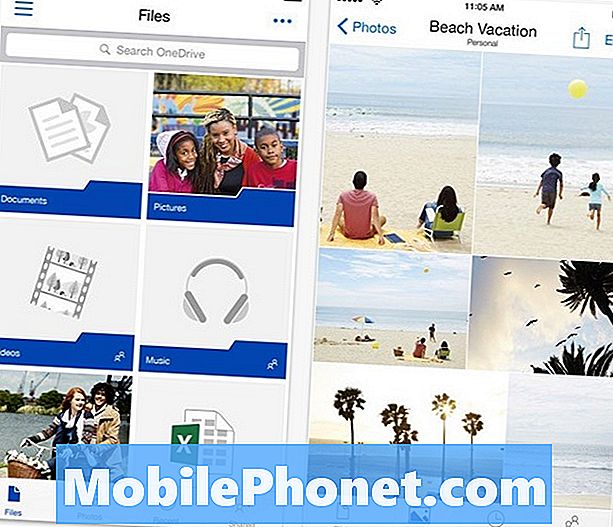
OneDrive cho iPhone
PC Windows 10 của bạn sẽ cho bạn biết thông qua cảnh báo thời điểm mà bạn đã vượt qua sự phân bổ lưu trữ của mình.
Đọc: 9 mẹo & thủ thuật Microsoft OneDrive
Microsoft đã từng có một loạt các gói lưu trữ OneDrive khác nhau. Bây giờ họ đã biến mất. Thay vào đó, công ty duy trì chỉ một. Với 1,99 đô la một tháng, bạn có thể tăng dung lượng lưu trữ OneDrive của mình thêm 50GB. Không có cách nào để xếp các gói Office 365 cho một tài khoản. Nghĩa là, bạn có thể mua hai gói 50 GB và mong muốn có sẵn 100 GB dung lượng lưu trữ.
Không có bất kỳ gói OneDrive nào khác vì Microsoft đã đưa dịch vụ này vào dịch vụ đăng ký Office 365 của mình. Với 6,99 đô la một tháng, bạn có thể thêm 1TB dung lượng lưu trữ OneDrive và truy cập vào các ứng dụng Microsoft Office Office. Chúng tôi nói chuyện với nhau như Word, Excel và PowerPoint. Công ty cũng ném vào một số tín dụng cho cuộc gọi Skype. Bạn có thể trả trước cả năm với giá 69,99 đô la. Với 99,99 đô la một năm hoặc 9,99 đô la một tháng, mỗi người có thể nhận được 1TB dung lượng lưu trữ, truy cập vào các ứng dụng Microsoft Office và gọi điện thoại cố định Skype.
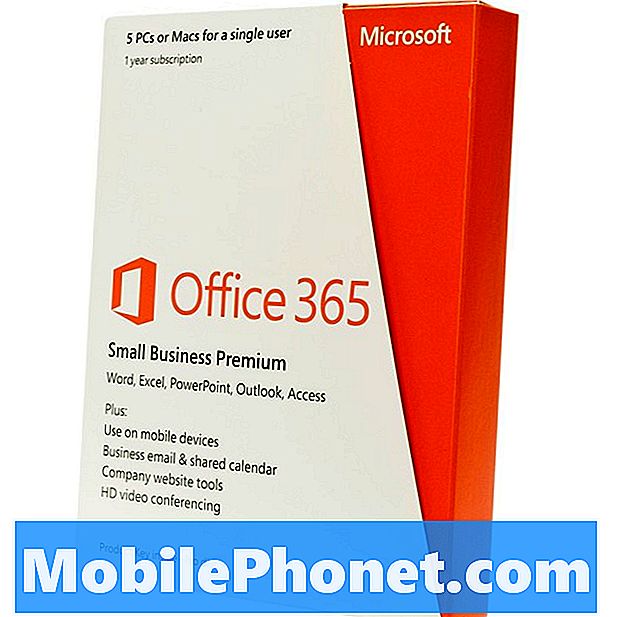
Đọc: Microsoft Office 365: 3 điều bạn cần biết
Để rõ ràng, OneDrive for Business là một ưu đãi khác. Thông qua đó, bạn có thể nhận được 1TB dung lượng lưu trữ với giá 60 đô la một năm hoặc 1TB dung lượng lưu trữ cho tối đa 5 người dùng. Các gói này, như gói Office 365 dành cho doanh nghiệp, buộc bạn phải trả tiền cho mọi người sử dụng dịch vụ.
Nếu bạn nghĩ rằng bạn sẽ vượt quá 50 GB dung lượng lưu trữ. Điều tốt nhất là bạn điều tra đầy đủ về đăng ký Office 365. Bạn có thể không cần các chương trình bổ sung, nhưng Dropbox của đối thủ cạnh tranh tính phí 8,25 đô la một tháng cho 1TB dung lượng lưu trữ, khiến OneDrive rẻ hơn một chút so với đối thủ gần nhất.
Nơi thay đổi gói lưu trữ OneDrive của bạn
Có hai cách để có thêm dung lượng lưu trữ OneDrive. Đầu tiên là thông qua các ứng dụng OneDrive. Chúng có sẵn trên iPhone, Android và Windows. Nếu bạn nhấn vào biểu tượng thông tin bên cạnh hình ảnh của mình, bạn sẽ nhận được thông tin về dung lượng lưu trữ mà bạn sử dụng. Khu vực này cũng sẽ cho bạn thấy bước tiếp theo từ kế hoạch bạn đã có.
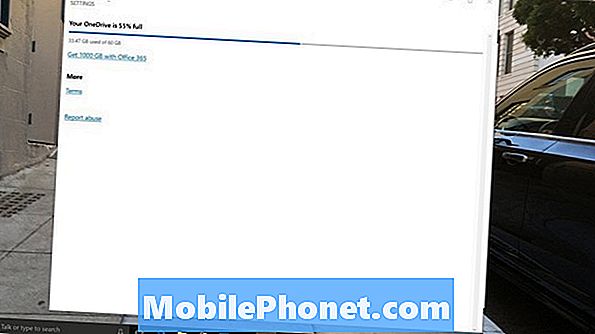
Trang web OneDrive cũng cho phép bạn chọn các gói lưu trữ OneDrive mới. Sau khi bạn đăng nhập, chỉ cần chạm hoặc nhấp vào Nhận thêm dung lượng liên kết trong thanh ở phía bên trái màn hình của bạn. Trên trang web, bạn sẽ nhận được thông tin về bất kỳ phần thưởng lưu trữ nào mà bạn đã nhận được từ việc thuyết phục người khác đăng ký. Tùy thuộc vào thời gian bạn sử dụng dịch vụ, bạn có thể thấy phần thưởng khách hàng thân thiết khoảng 10 GB đã được áp dụng cho tài khoản của bạn. Tải xuống ứng dụng OneDrive cho iPhone và Android và bạn sẽ nhận được thêm 15 GB dung lượng lưu trữ miễn phí.
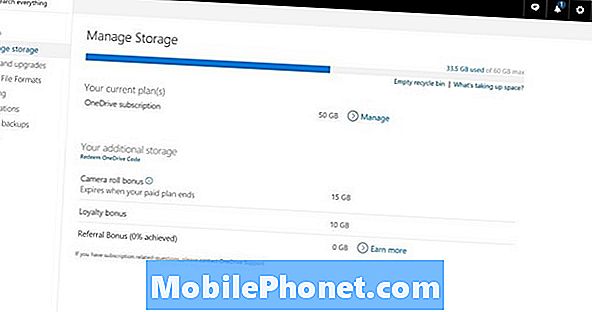
Chúc may mắn với các gói lưu trữ OneDrive và OneDrive nói chung. Các ứng dụng và dịch vụ trực tuyến cùng nhau là một cách hoàn hảo để dành chỗ cho nhiều âm nhạc, tài liệu và hơn thế nữa.


